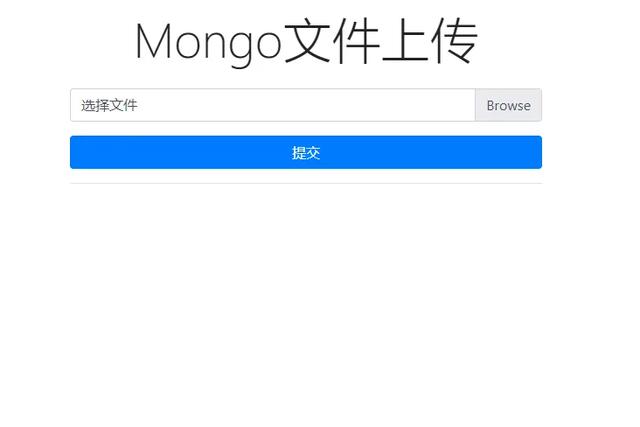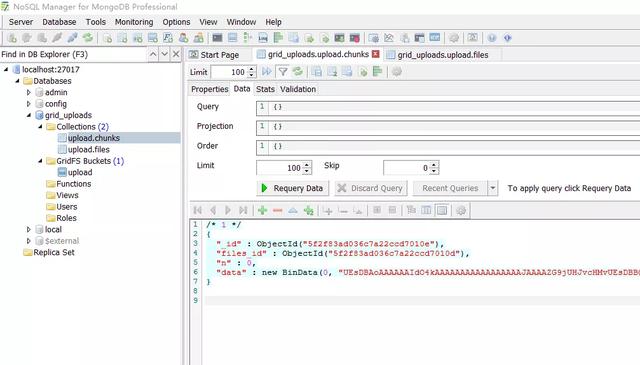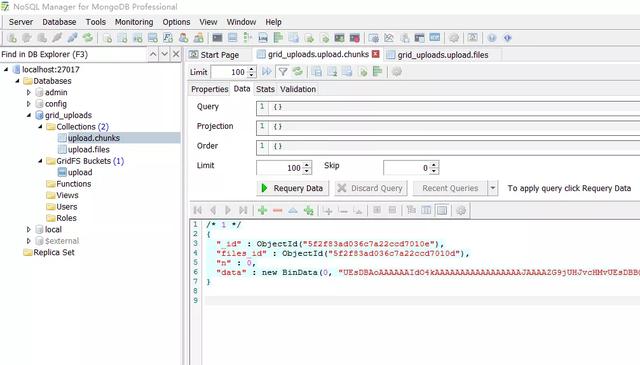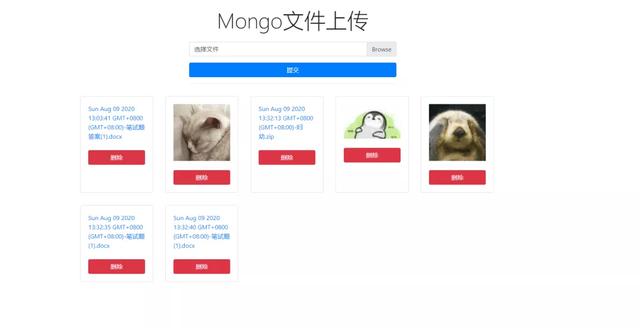使用Node和MongoDB搭建一个图床或网盘 |
您所在的位置:网站首页 › mongodb搭建 › 使用Node和MongoDB搭建一个图床或网盘 |
使用Node和MongoDB搭建一个图床或网盘
|
1 文章起源
本文给大家分享一个关于Node+Mongodb的附件上传下载的项目,这个项目比较简单,看完的同学就可以很快的搭建一个小网盘或者图床了。 2 起手式 2.1 概念首先我们得先去了解一下Mongodb的文件储存(GridFS)是啥,因为我们都是基于 GridFS 来进行文件储存 2.2 我们需要什么了解了大概概念后就可以着手安装我们必须的插件了 express (这是啥不用我多说) body-parser (Node解析body的中间件) ejs (模板引擎,快速开发就不搞前后端分离了,有兴趣的小伙伴可以用Vue/React来搭建小网盘) gridfs-stream (轻松地与MongoDB GridFS之间传输文件。) method-override (我们用form表单简单上传,因为form表单不支持put/delete请求方式,所以把它安排上了,小伙伴可自行使用Ajax,就不需要这么麻烦了) mongoose (用于连接mongodb必不可少的插件) multer (Multer是用于处理多部分/表单数据的node.js中间件,主要用于上传文件。它被编写在busboy之上,以实现最大效率。) multer-gridfs-storage (Multer的GridFS存储引擎可将上传的文件直接存储到MongoDb。) nodemon (热更新)(推荐教程:Node入门) 以上就是我们需要准备的东西了 npm install express body-parser ejs gridfs-stream method-override mongoose multer multer-gridfs-storage // or yarn add express body-parser ejs gridfs-stream method-override mongoose multer multer-gridfs-storage 2.3 初始化一个项目// 可自行补充信息 // npm init 然后在根目录新建一个入口文件app.js,和页面 views/index.ejs 3 现在项目开始了 3.1 先将基础部分完事将我们安装的包引入,再跑跑看看 const express = require('express') const path = require('path') const crypto = require('crypto') const mongoose = require('mongoose') const multer = require('multer') const GridFsStorage = require('multer-gridfs-storage') const GridFsStream = require('gridfs-stream') const methodOverride = require('method-override') const bodyParser = require('body-parser') const app = express() app.set('view engine', 'ejs') // 设置模板引擎 app.use(bodyParser.json()) app.use(methodOverride('_method')) app.get('/', (req, res) => { res.render('index') }) }) const port = 5000 app.listen(port, () => { console.log(`App listering on port ${port}`) })一般来说启动了app.js的话我们在浏览器访问 http://localhost:5000 就能看到 views/index.ejs 中的界面了,如果没有,自行查看控制台是否报错 3.2 连接我们的Mongodb数据库我这边用的本地mongodb数据库,线上也是一样的,我们可以用NoSQL manager for mongdb来查看我们数据库里面的数据,我们新建一个新的集合,我这边叫 grid_uploads。所以连接的话也是连接这个集合 // 数据库的链接 const mongoURL = 'mongodb://localhost:27017/grid_uploads' const connect = mongoose.createConnection(mongoURL, { useNewUrlParser: true, useUnifiedTopology: true })可以尝试在NoSQL写入一些数据,具体使用可以参考博客【MongoDB】NoSQL Manager for MongoDB 教程 3.3 美化一下界面(views/index.ejs)作为一个小两年的前端工程师,已经练就了像素眼了,我们肯定不能把界面做的辣么丑对吧,眼睛过不去啊,所以我们简单的用bootstrap4来做个界面好了 文件上传 img { width: 100%; } Mongo文件上传 选择文件那么我们请求 http://localhost:5000 的话我们看到的应该是这样子的
(推荐教程:Node.js教程) 3.4 做一些必须的处理// 定义gfs变量,后续我们进行数据库文件操作的时候可不能少 let gfs; connect.once('open', () => { // 监听数据库开启,通过 gridfs-stream 中间件和数据库进行文件的出入控制 gfs = GridFsStream(connect.db, mongoose.mongo) gfs.collection('upload') // 它会在我们数据库中建立 upload.files(记录文件信息) upload.chunks(存储文件块) }) // 使用 multer-gridfs-storage Multer 中间件来讲我们上传的附件直接存储到MongoDb const storage = new GridFsStorage({ url: mongoURL, file: (req, file) => { return new Promise((resolve, reject) => { // 下面注释部分是给文件进行重命名的,如果想要原文件名称可以自行使用 file.originalname 返回, // 建议有时间的小伙伴存储两个文档,一个记录原文件名,一个记录加密文件名,然后返回到页面的时候可以将中文名返回去 // crypto.randomBytes(16, (err, buf) => { // if (err) { // return reject(err) // } // const filename = buf.toString('hex') + path.extname(file.originalname) // const fileinfo = { // filename, // bucketName: 'upload' // } // resolve(fileinfo) // }) const fileinfo = { filename: new Date() + '-' + file.originalname, bucketName: 'upload' } resolve(fileinfo) }) } }) const upload = multer({ storage }) 3.5 写我们上传第一个文件的接口app.post('/upload', upload.single('file'), (req, res) => { res.redirect('/') }) 看起来简简单单,请记着这么几件事 在views/index.ejs中 (input type=file 指定的name得和接口的upload.single('file') 一样 上传完文件我们重定向回我们的首页 此时我们就可以在NoSql看到我们的两个文档有数据了(推荐微课:Node.js微课) 这是upload.chunks
这是upload.files
获取我们所有的文件 app.get('/files', (req, res) => { // 通过查找返回一个数组对象回去 gfs.files.find().toArray((err, files) => { if (!files || files.length === 0) { return res.status(404).json({ err: '文件不存在!' }) } return res.json(files) }) }) 我们可以进行一些美化操作,比如我们可以将上传是图片的,返回到界面的话以图片显示,其他则以 a 标签的格式显示(可点击下载),所以我们可以将 views/index.ejs的界面进行美化改造(ejs语法用起来确实蛮麻烦的),进行重新排版以及添加删除按钮 文件上传 img { width: 100%; } Mongo文件上传 选择文件 文件不存在 (推荐教程:MongoDB教程) 要将 ejs 中的files变量获取到我们应该重写一下 get('/')接口,使其在访问localhost:5000的时候先去读取一下数据库文件信息并输出到页面中去 app.get('/', (req, res) => { gfs.files.find().toArray((err, files) => { if (!files || files.length === 0) { res.render('index', { files: false }) return } files.map(file => { // 如果是以下图片类型我们就在前端展示出来,其余一律按附件处理,通过 isImage 来区分图片和非图片 const imageType = ['image/png', 'image/jpg', 'image/gif', 'image/jpeg'] if (imageType.includes(file.contentType)) { file.isImage = true } else { file.isImage = false } }) res.render('index', { files: files }) }) }) 完成上述的情况我们访问首页的话就行该是如下情况
在这里我们通过a标签访问 /download/:filename 接口,filename是文件名,当然可以用其他的比如_id,当查找到有该附件的时候就将它合并成可读留,通过管道返回,这样在前端界面上点击文件标题就可以直接下载了 app.get('/download/:filename', (req, res) => { gfs.files.findOne({ filename: req.params.filename }, (err, file) => { if (!file) { return res.status(404).json({ err: '文件不存在!' }) } const readstream = gfs.createReadStream(file.filename) readstream.pipe(res) }) }) 3.8 单个文件删除在这里我们通过a标签访问 /files/:id 接口,id对应,点击删除按钮,就直接删除了,并重定向到首页 app.delete('/files/:id', (req, res) => { gfs.remove({ _id: req.params.id, root: 'upload' }, (err) => { if (err) { return res.status(404).json({ err: '删除的文件不存在!' }) } res.redirect('/') }) }) 由于我们一直用form做请求,但是form表单没有delete请求方式,所以我们用到了method-override插件,当然要是用Ajax就没关系了,我们项目毕竟速成嘛,主要看效果和过程。 (推荐微课:MongoDB入门与案例分析) 4 完结撒花了简简单单的告一段落了,学了的小伙伴们可以尝试更加深入的操作,所以我们就可以用此项目来做一个图床或者小网盘盘,还是简简单单滴。当然该附件上传也有一定的限制问题,比如大文件可能上传时间更久,我们就需要采用文件分片方式上传了。 以上就是个关于如何使用用Node+MongoDB搭建简单的图床或者网盘的相关介绍了,希望对大家有所帮助。 |
【本文地址】
今日新闻 |
推荐新闻 |